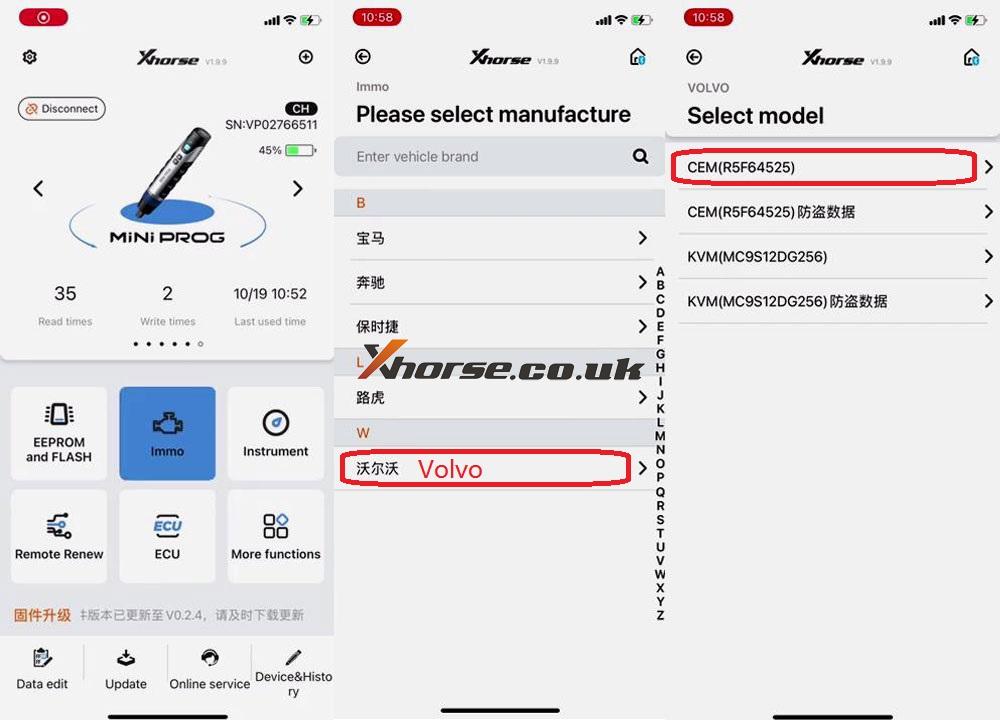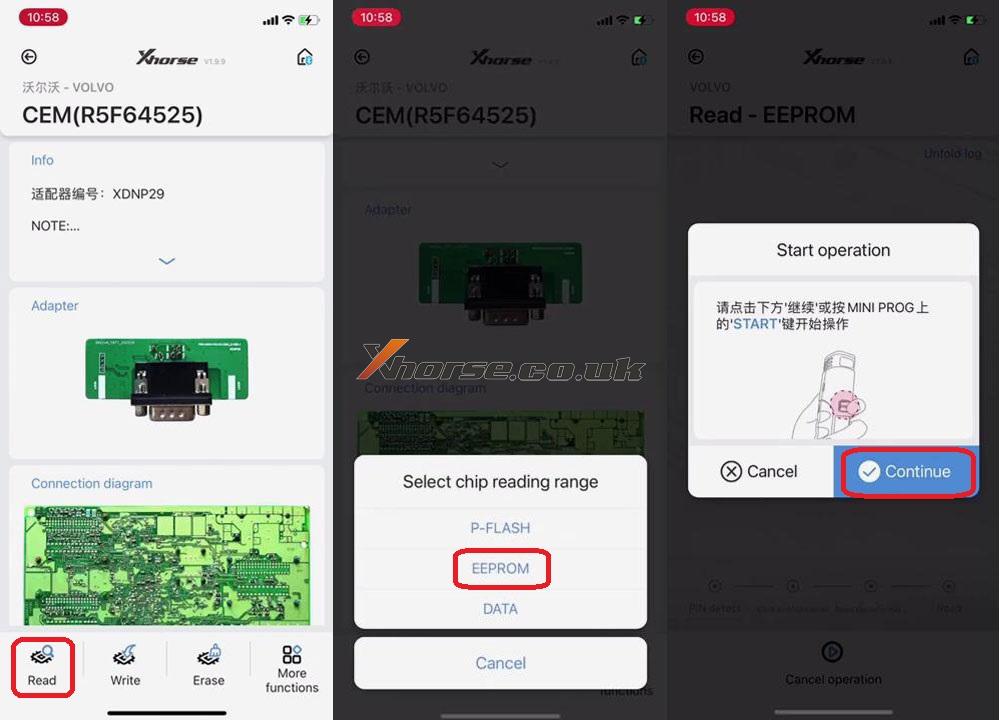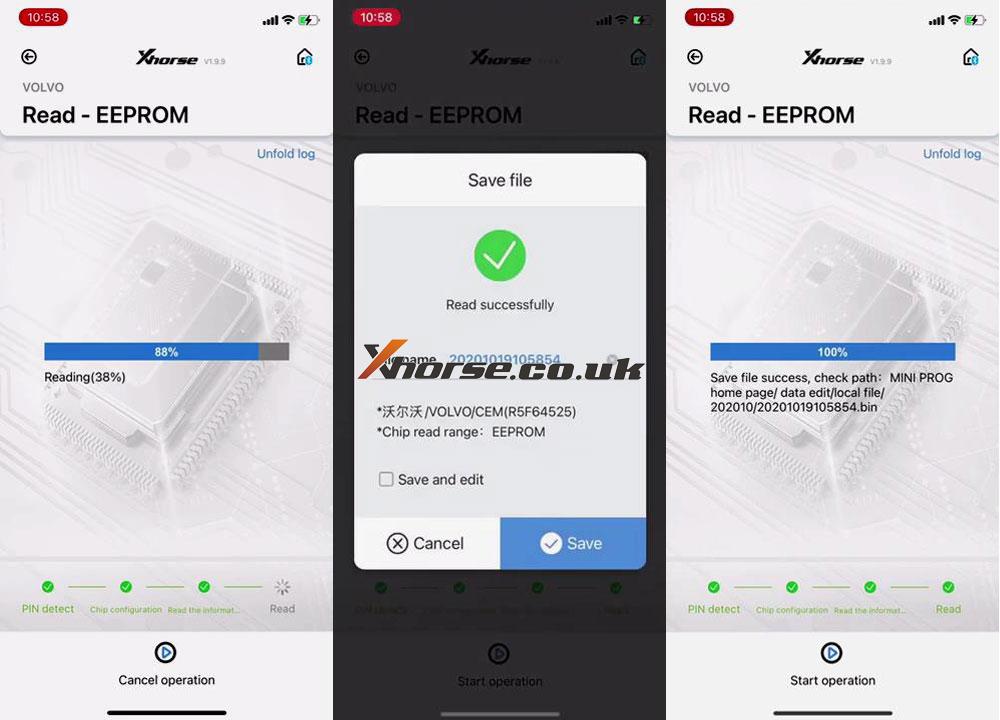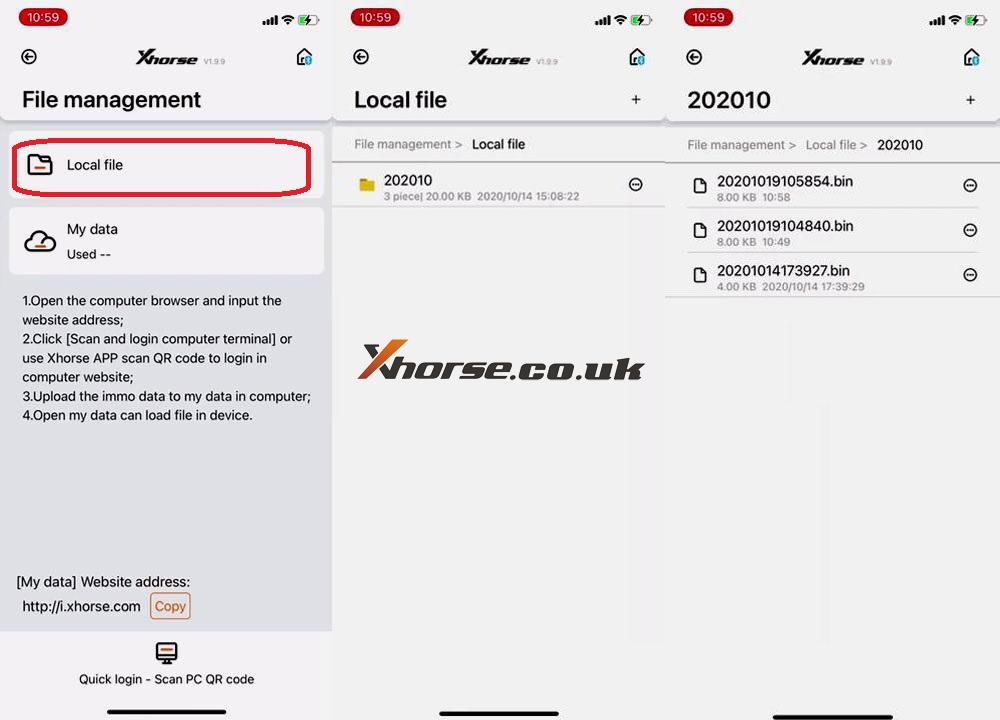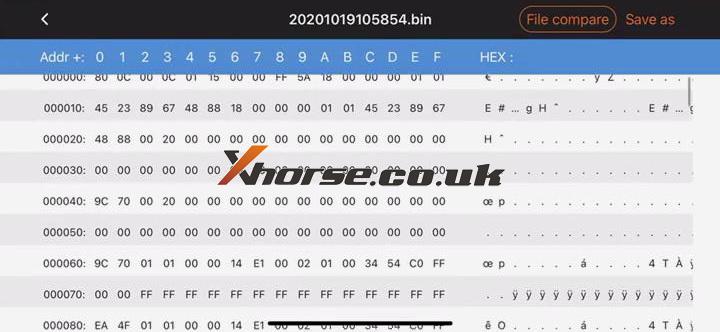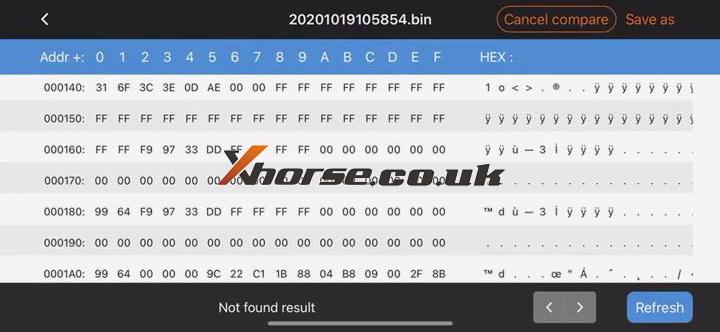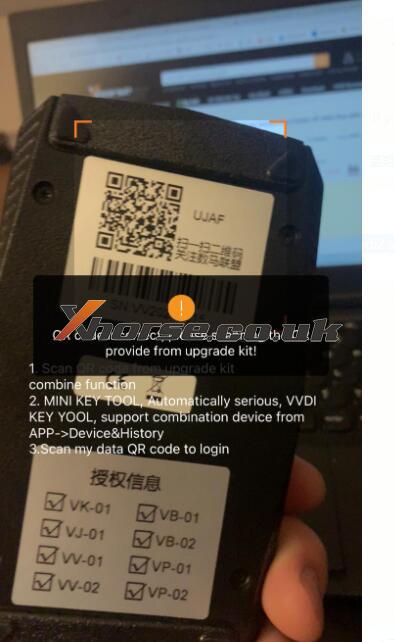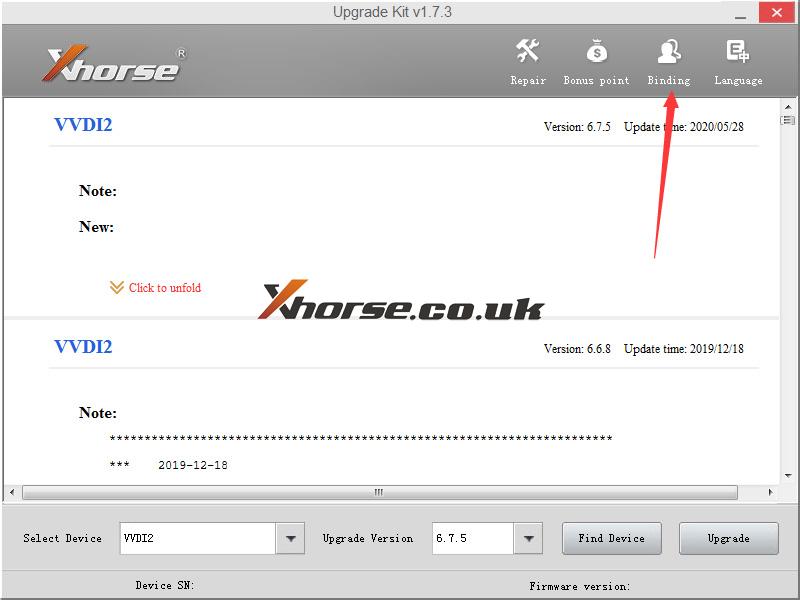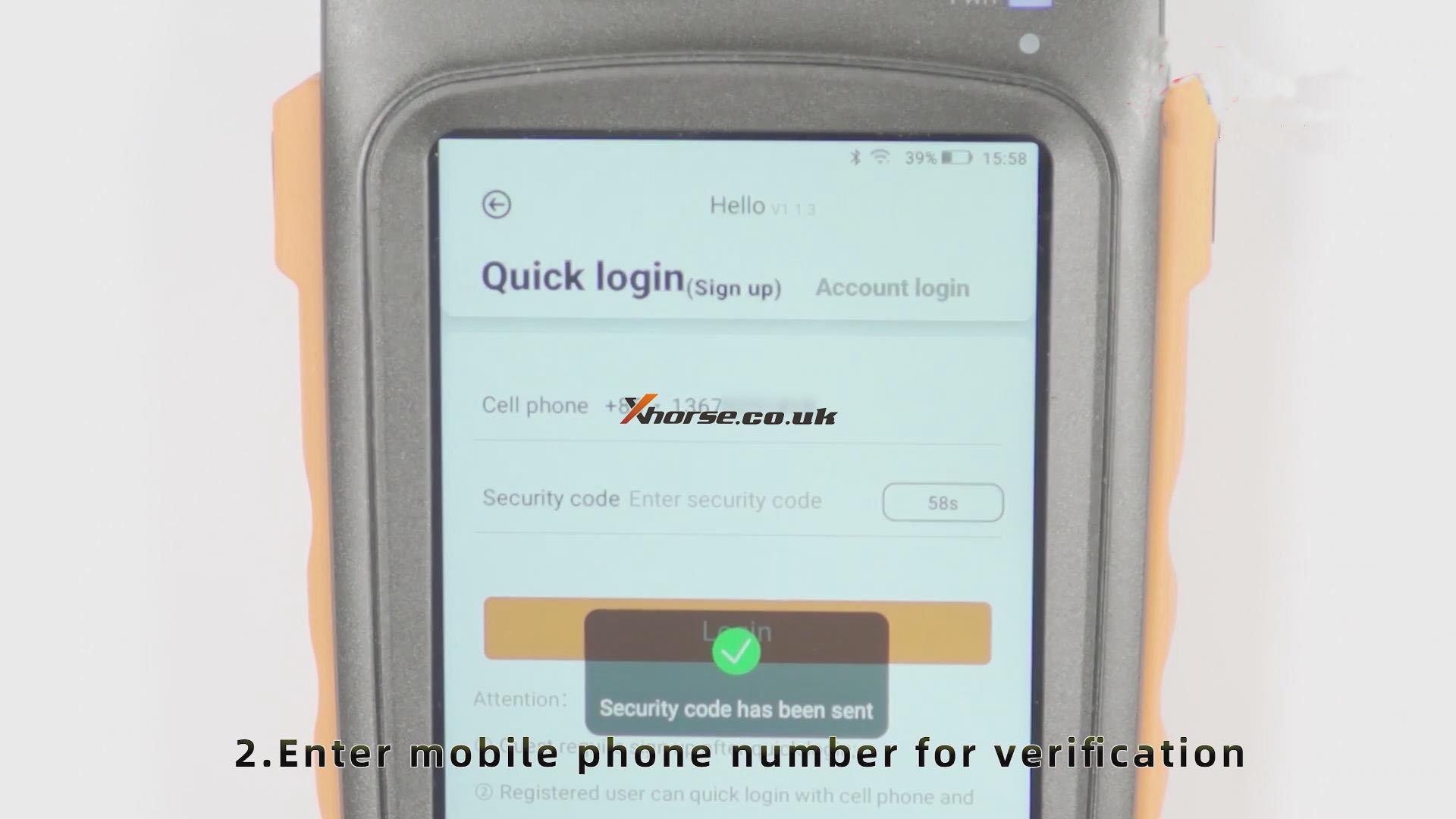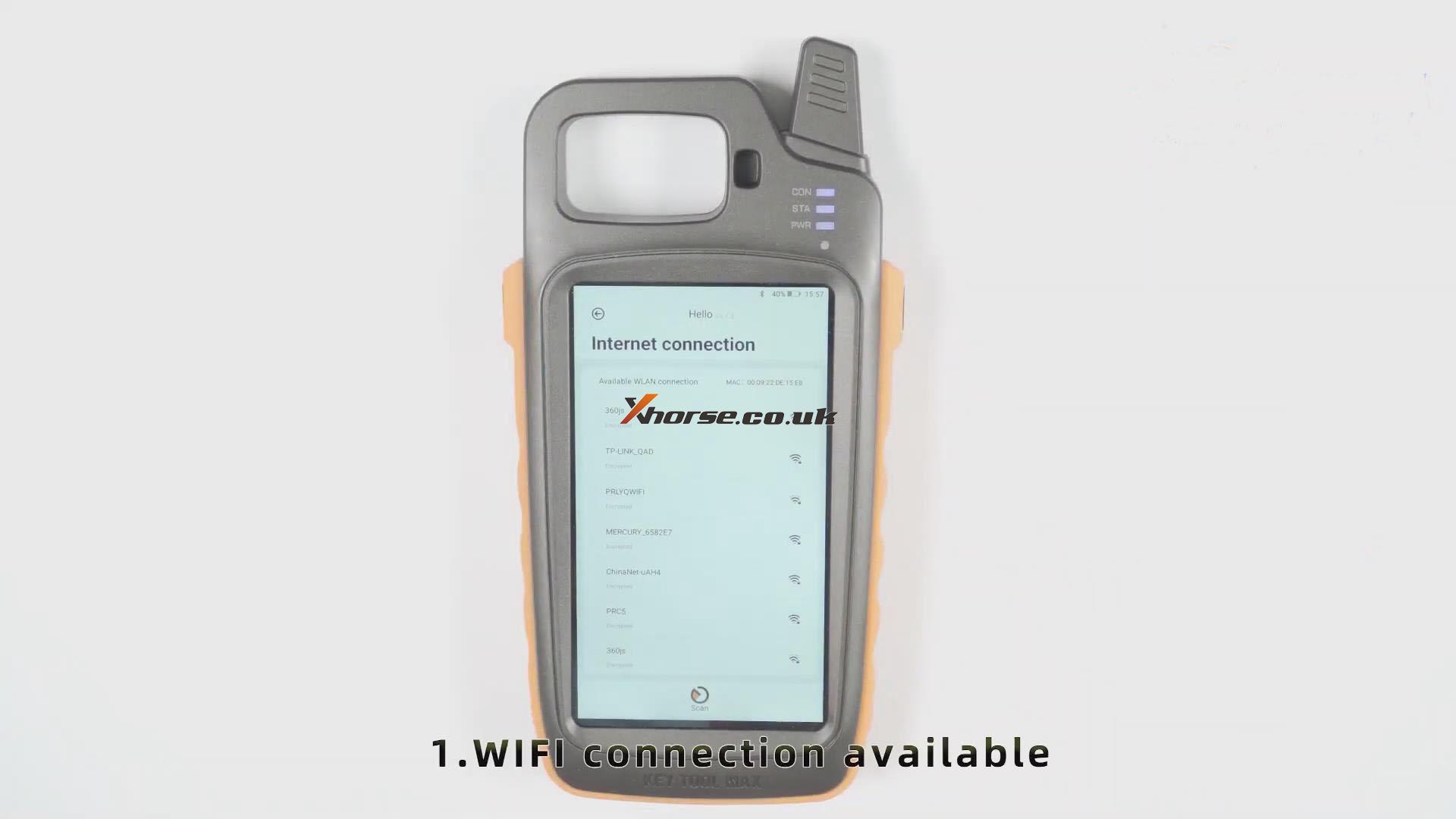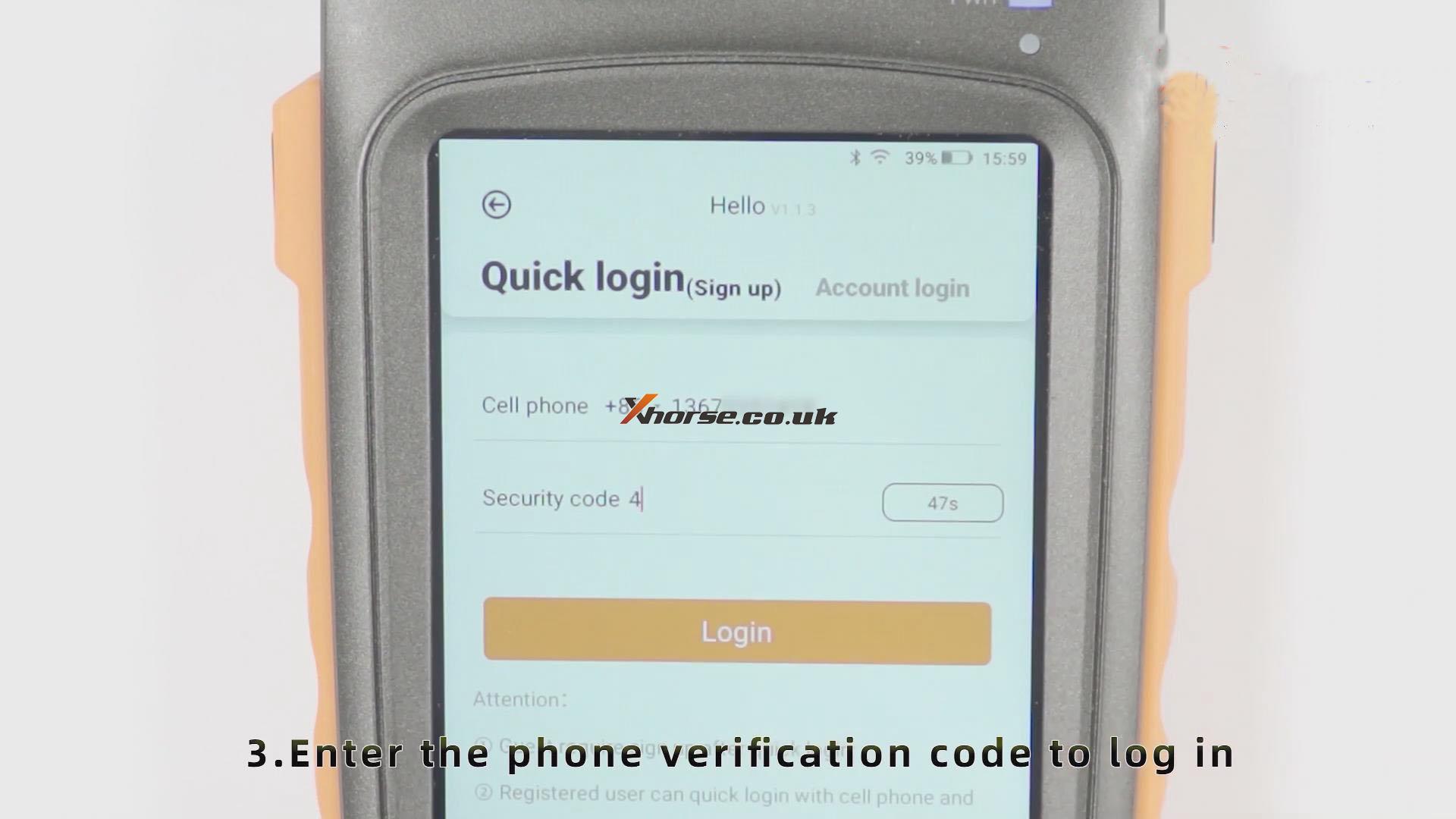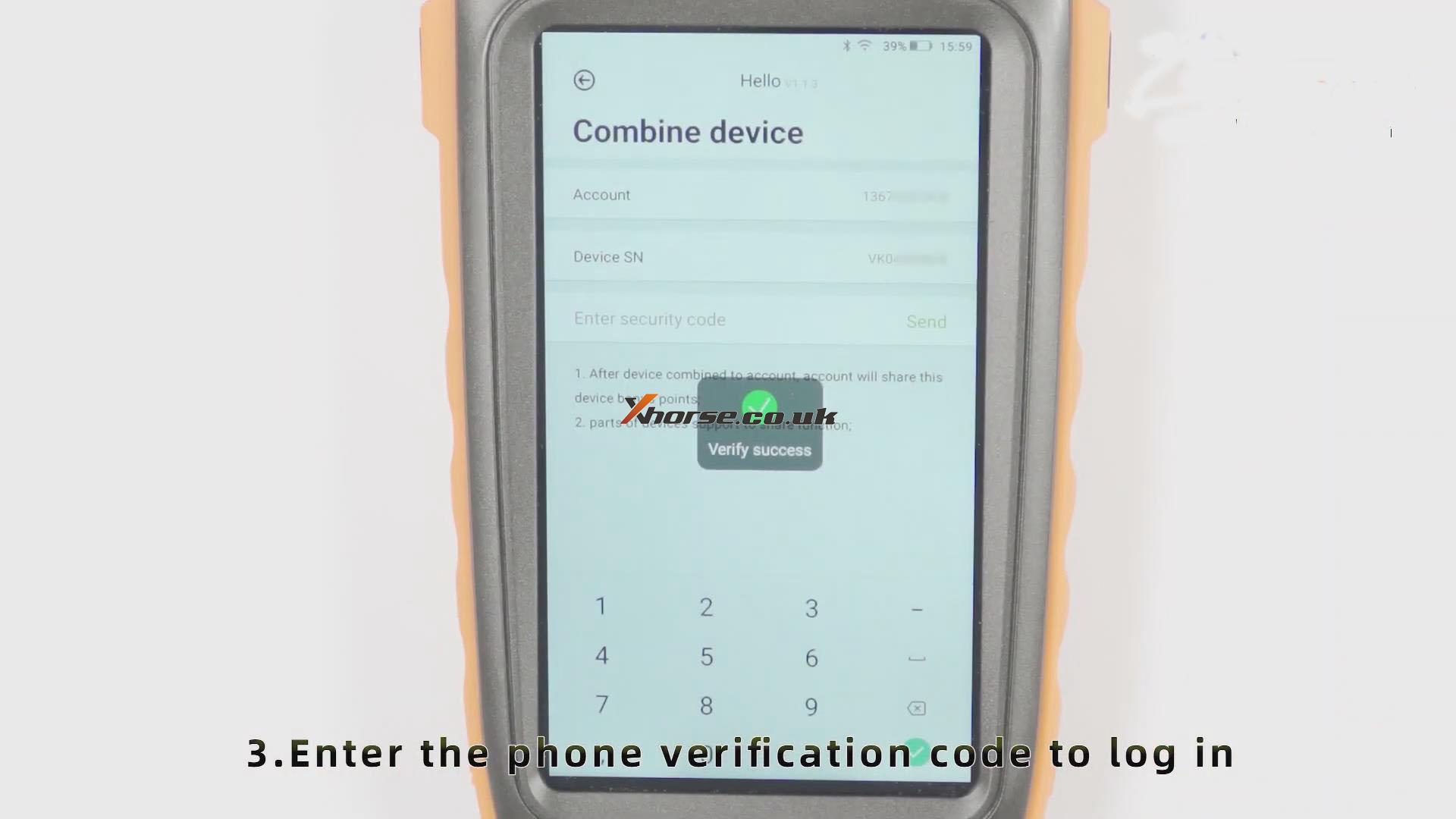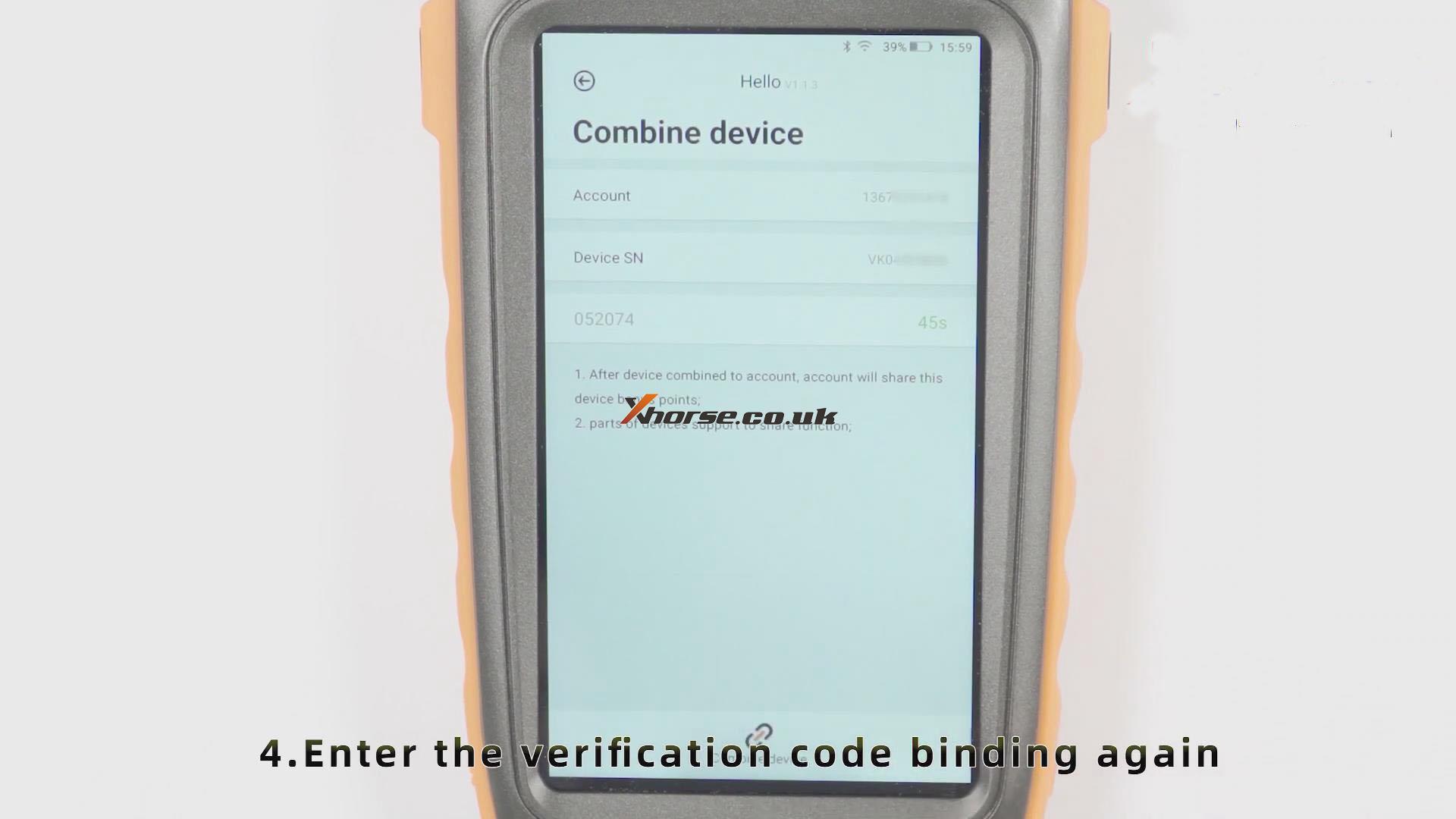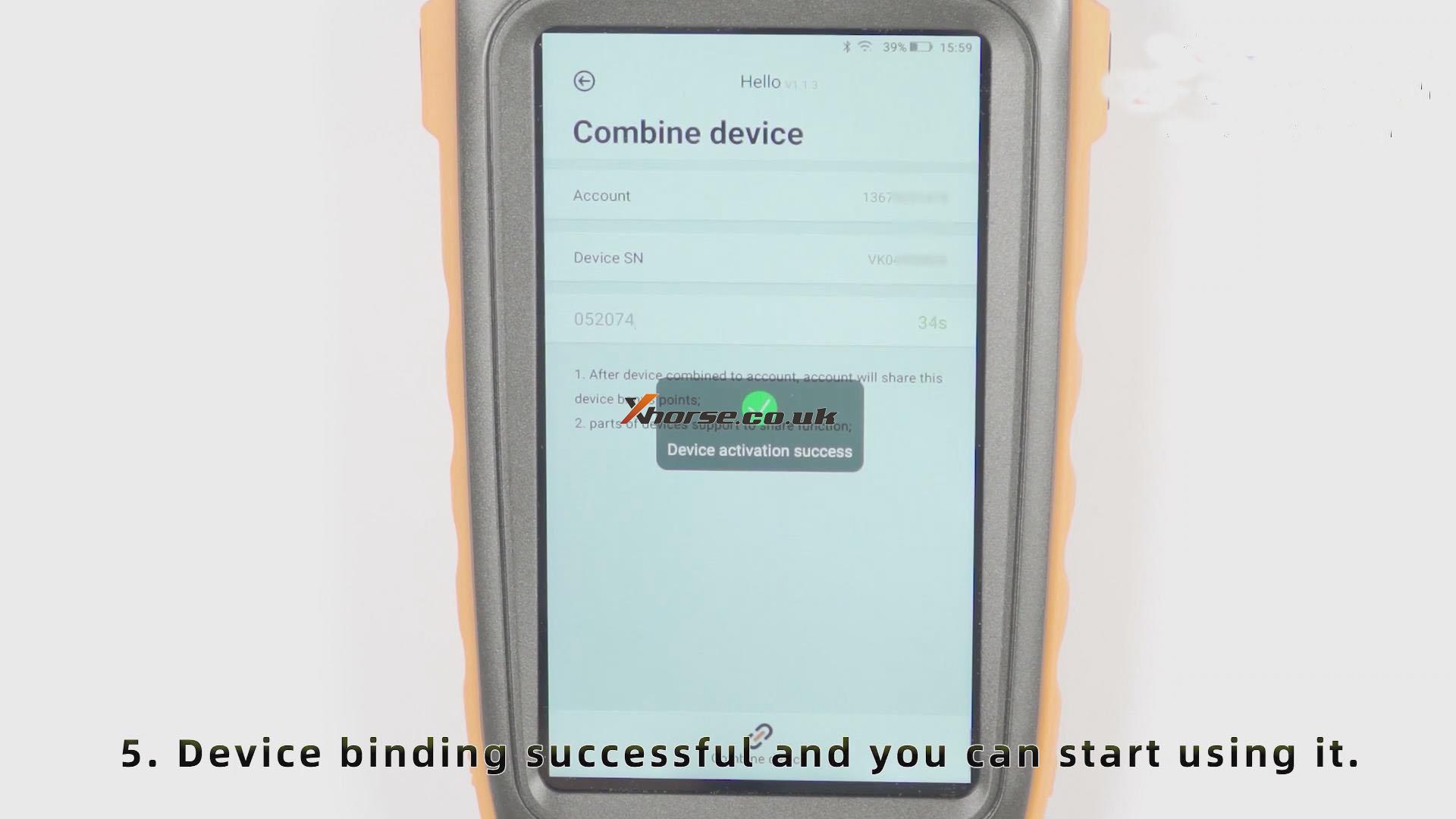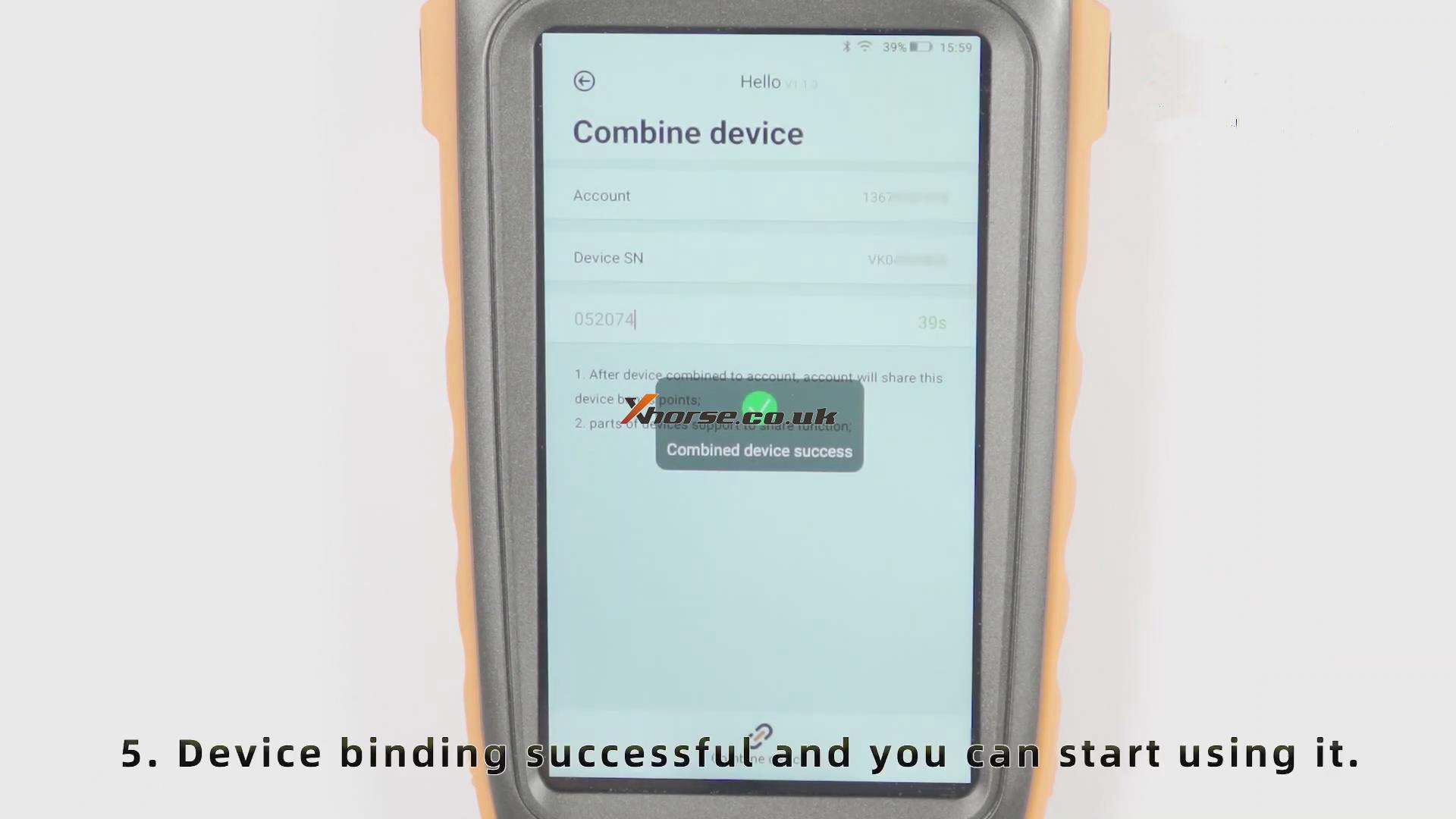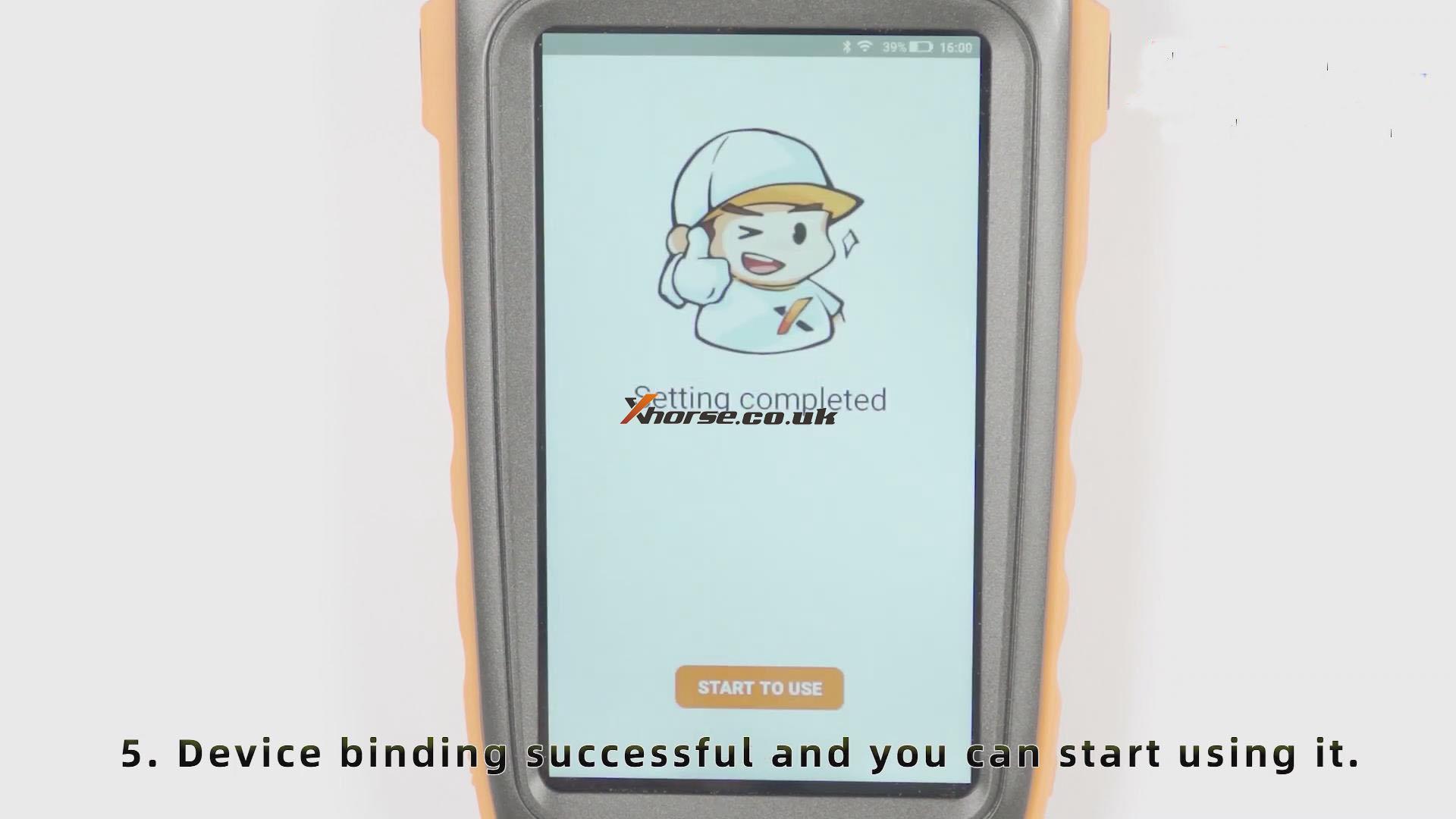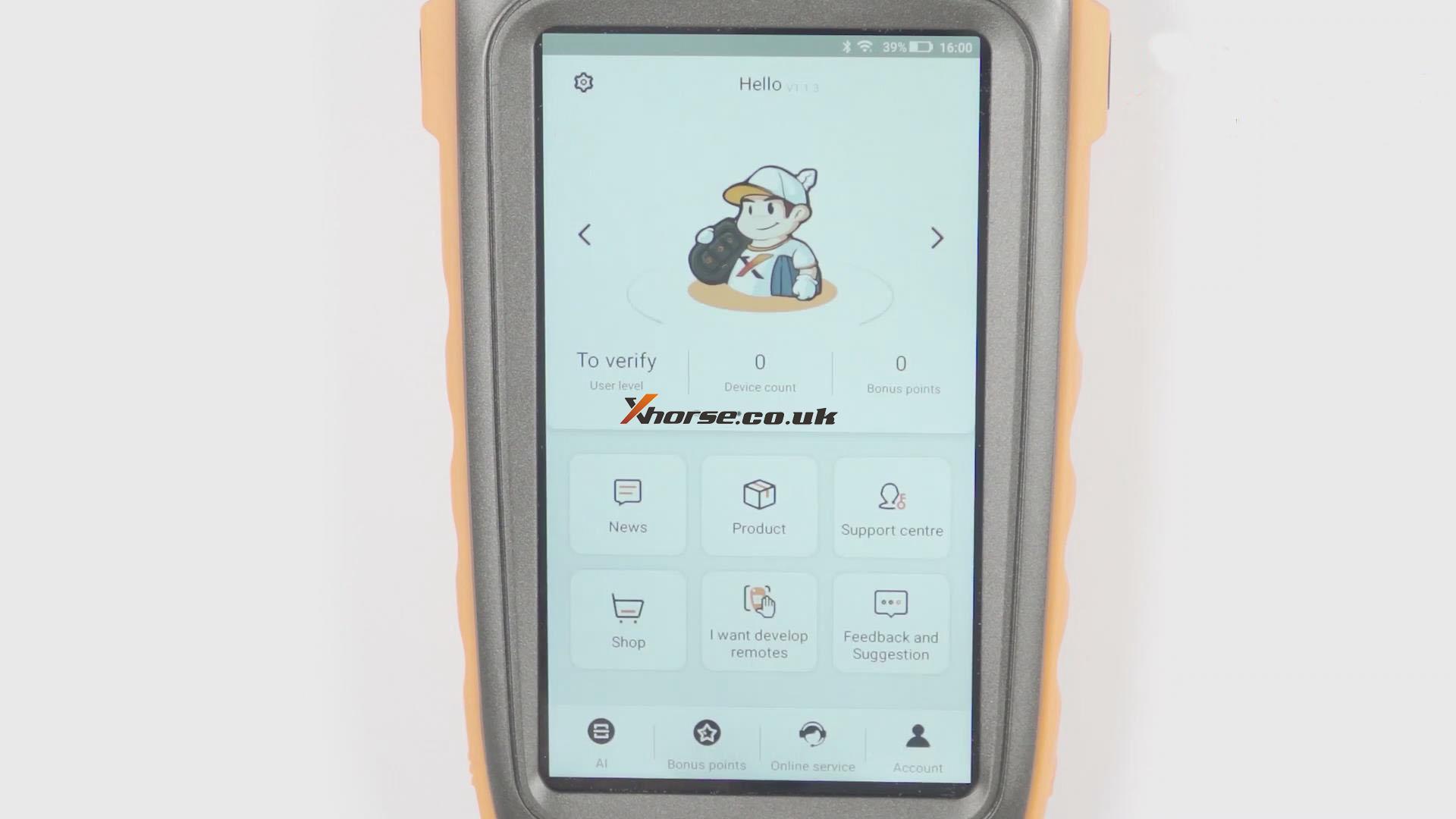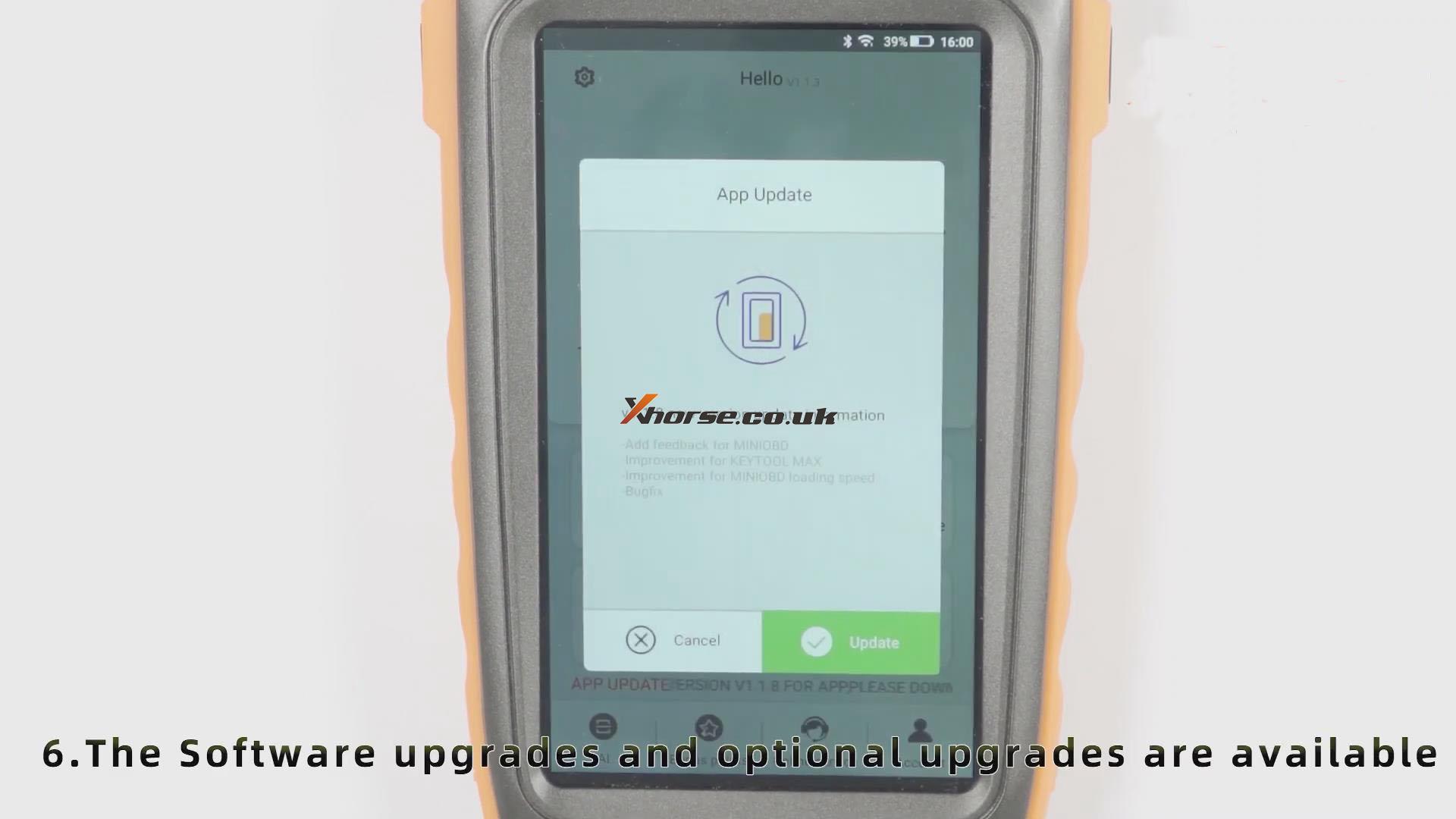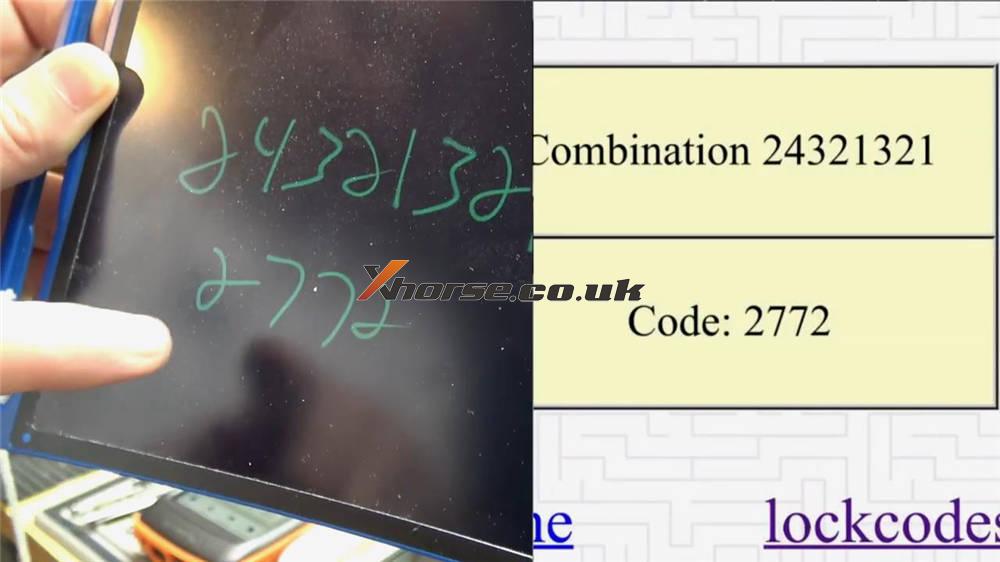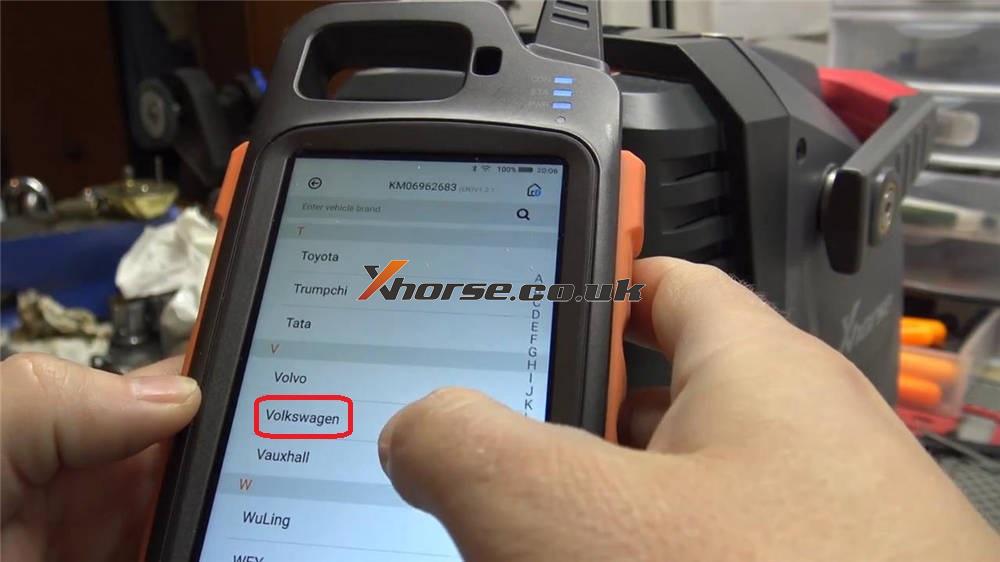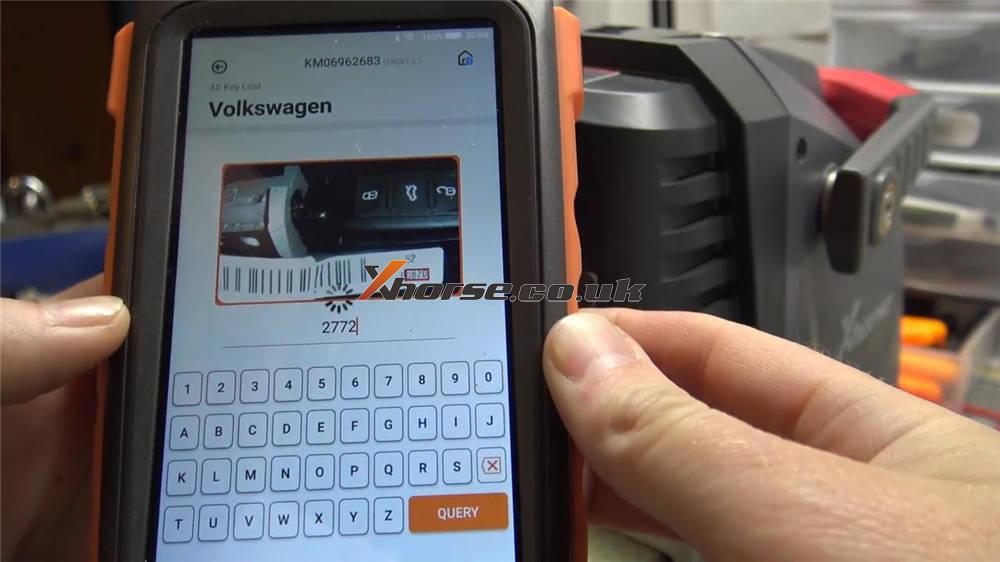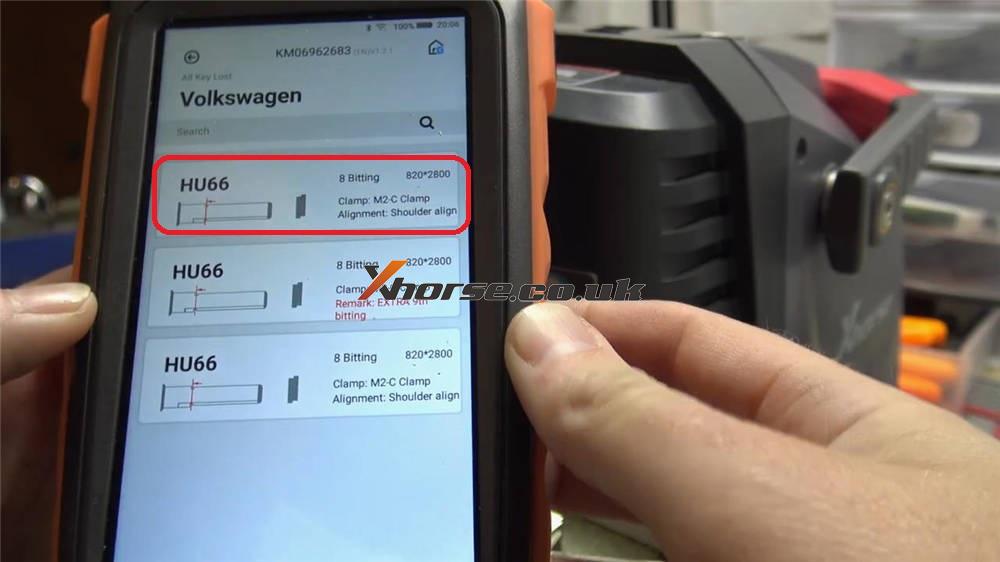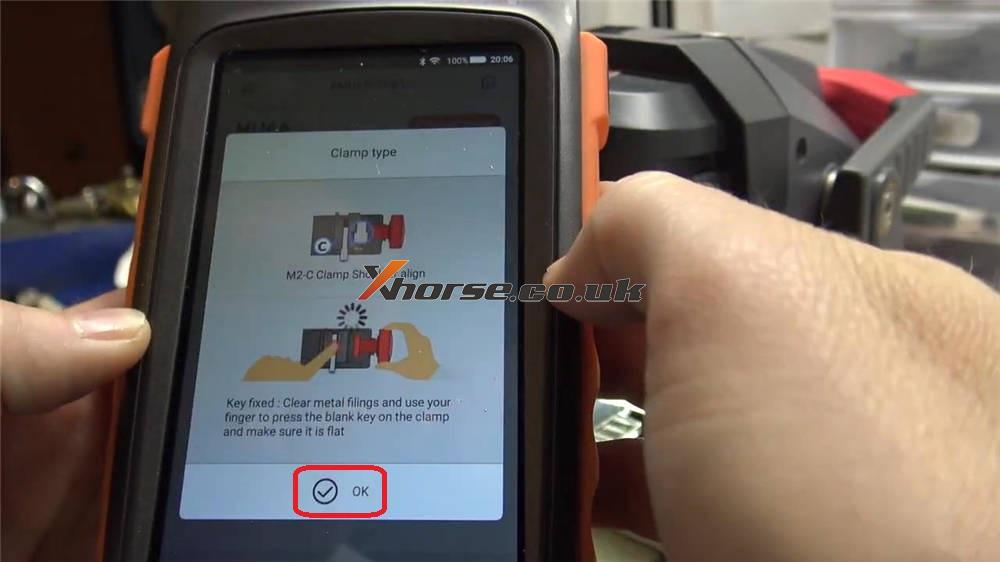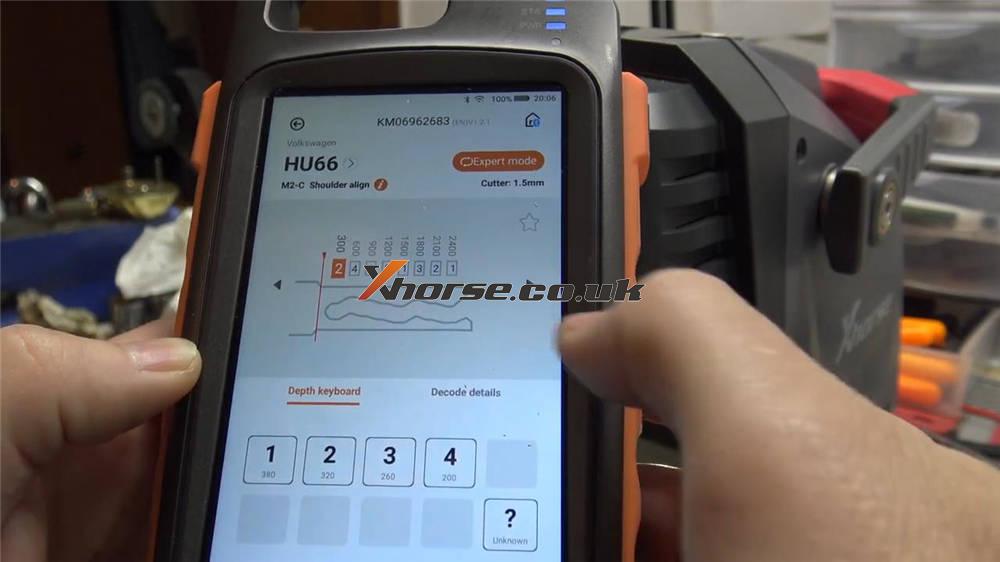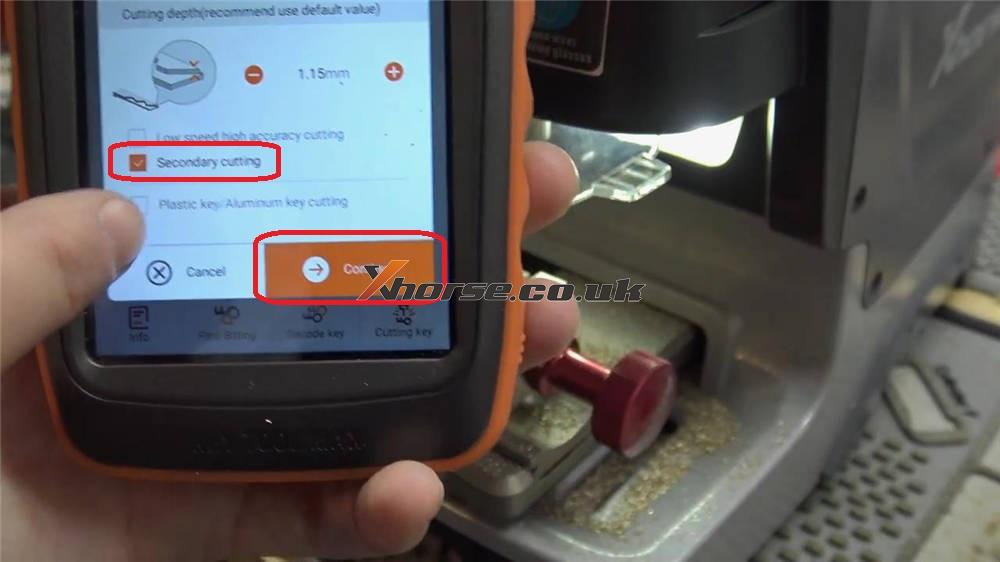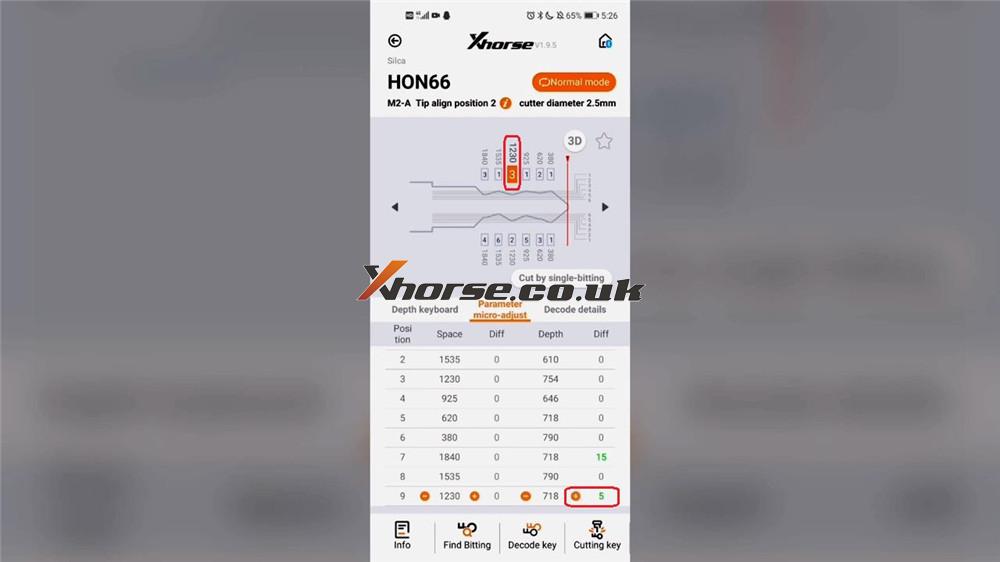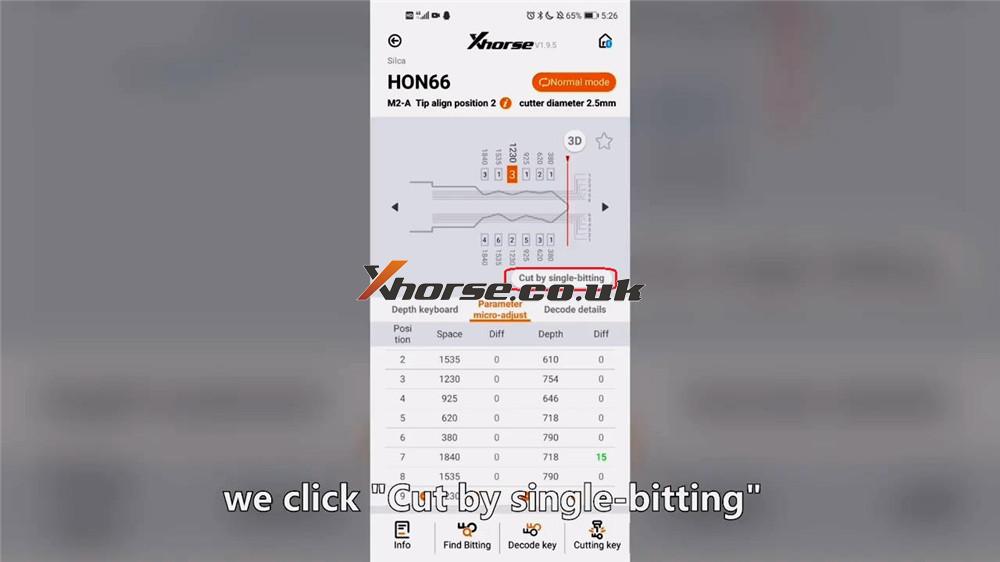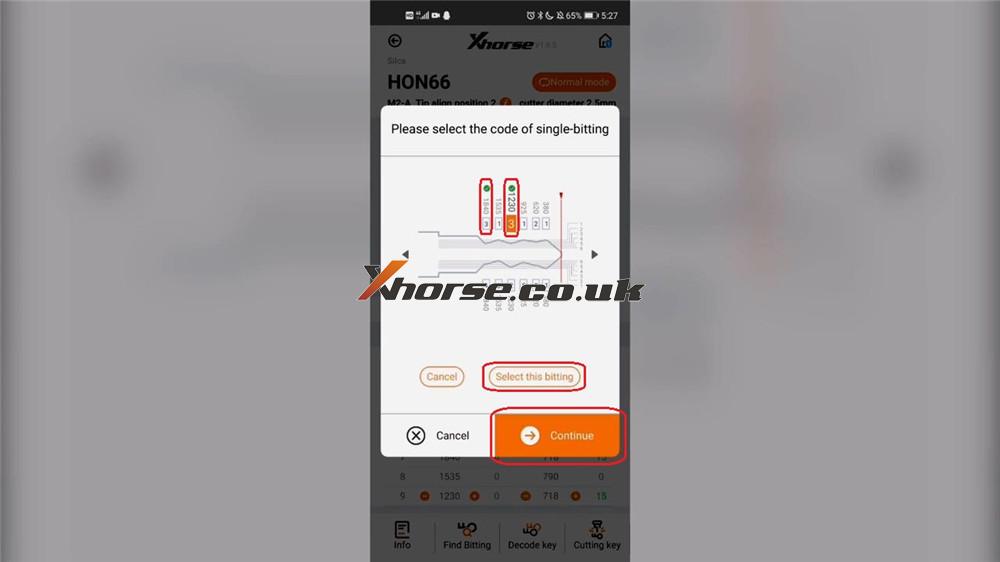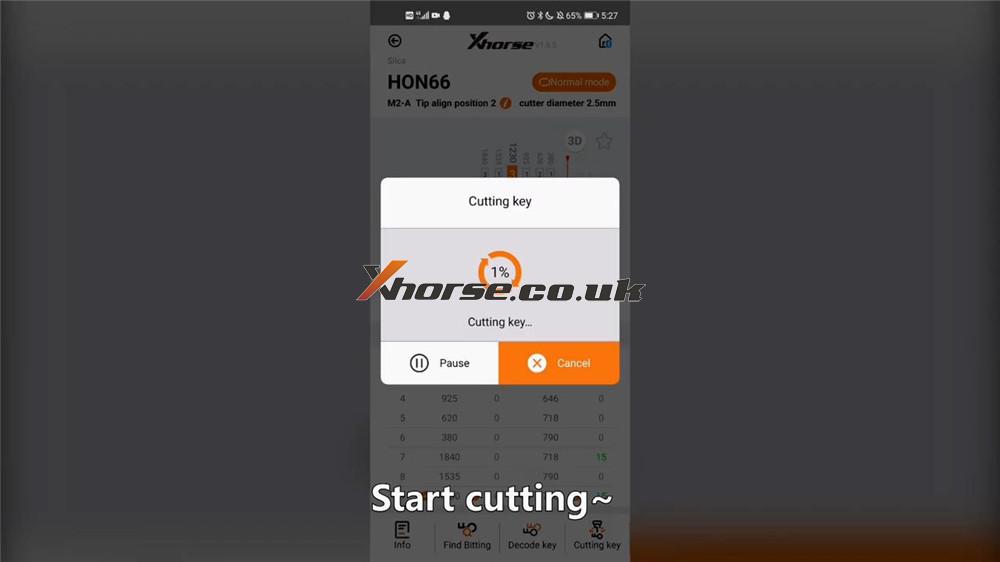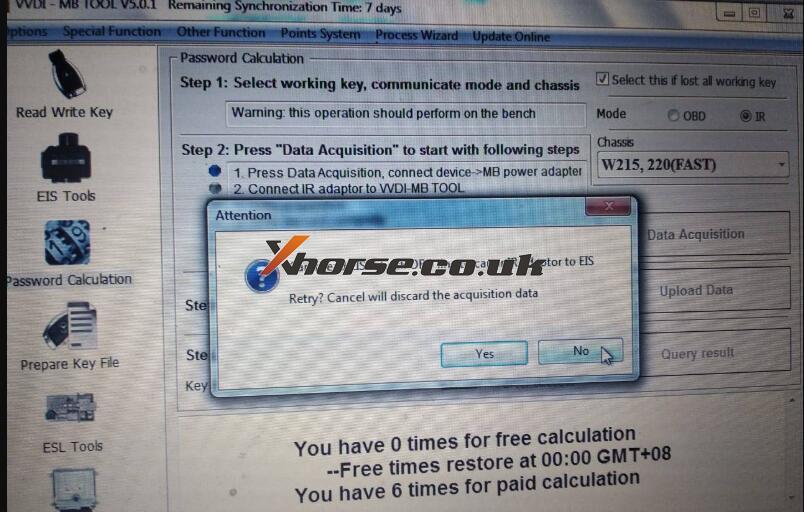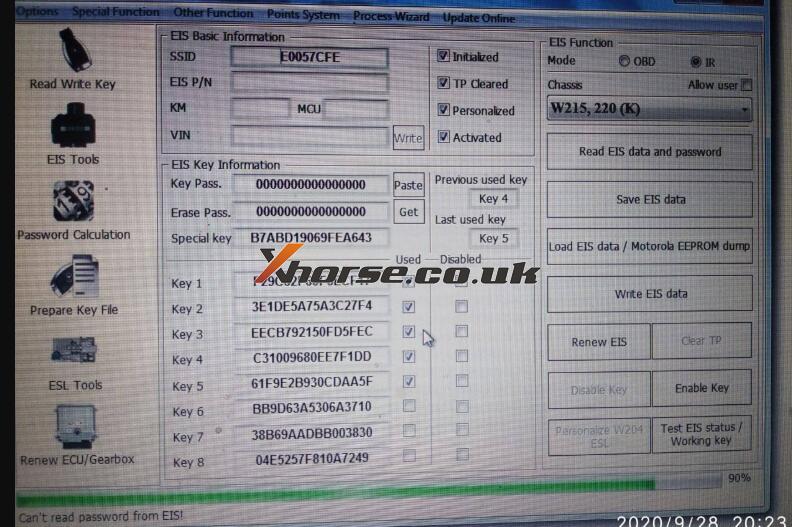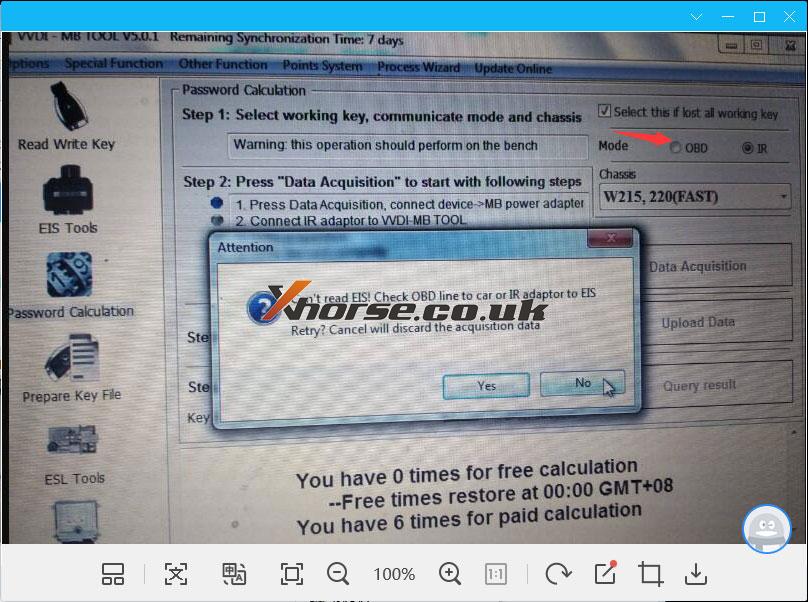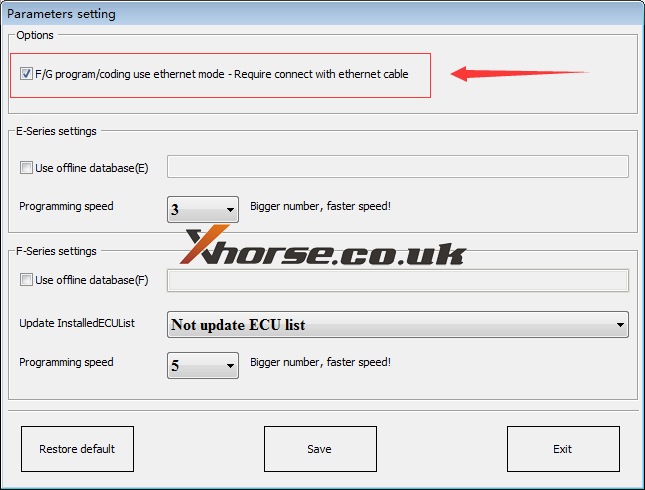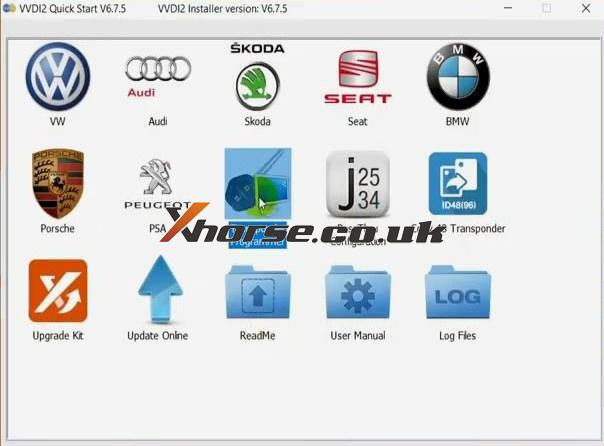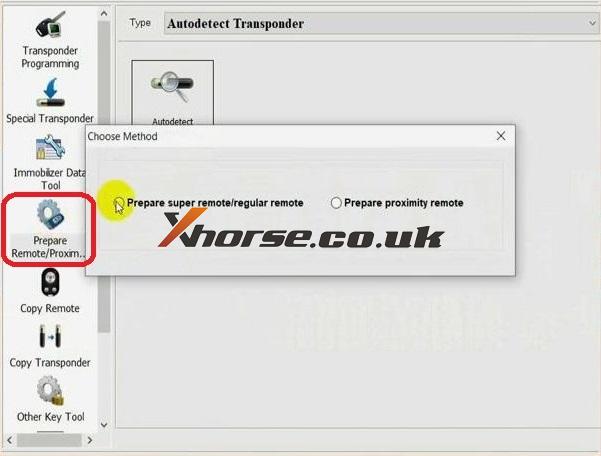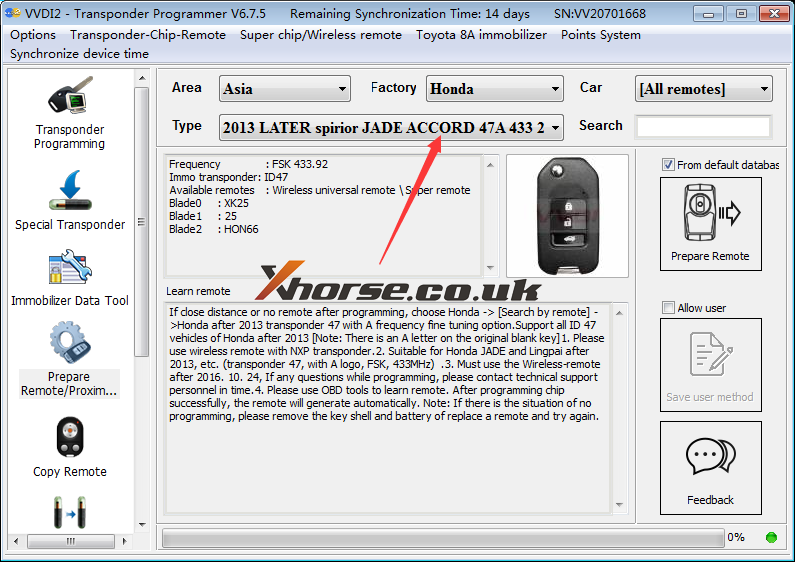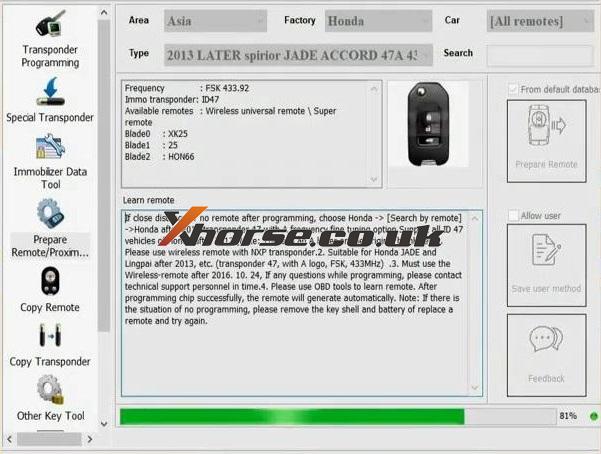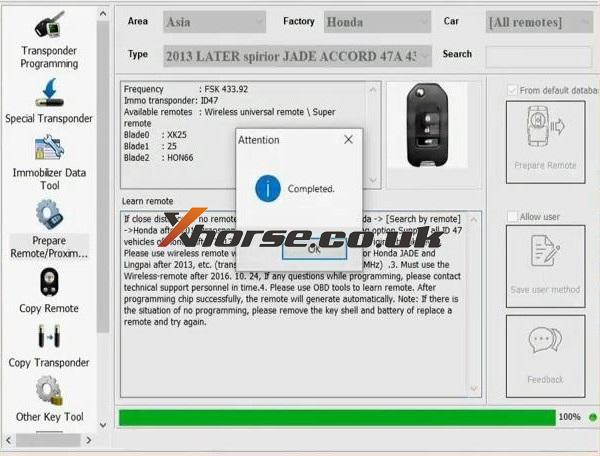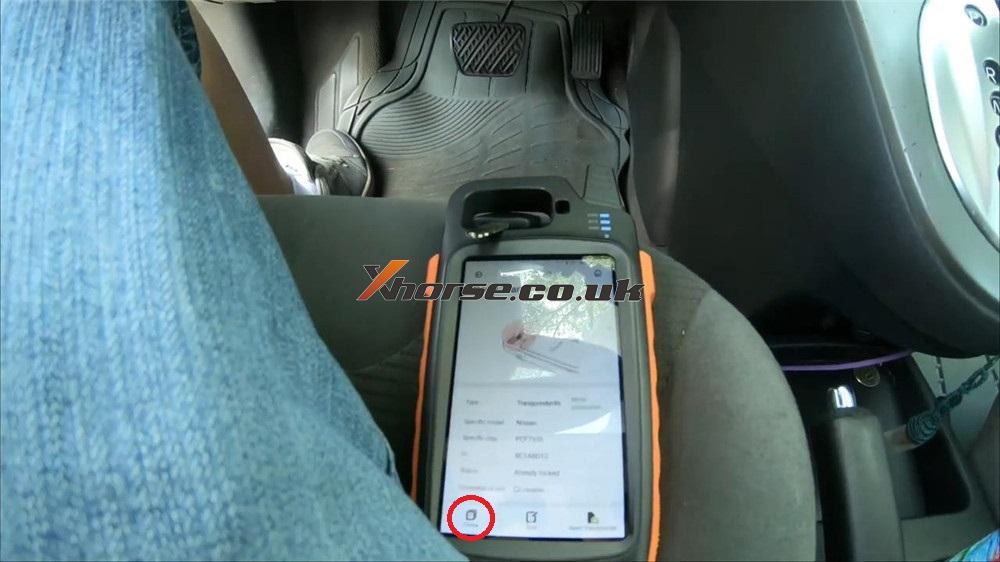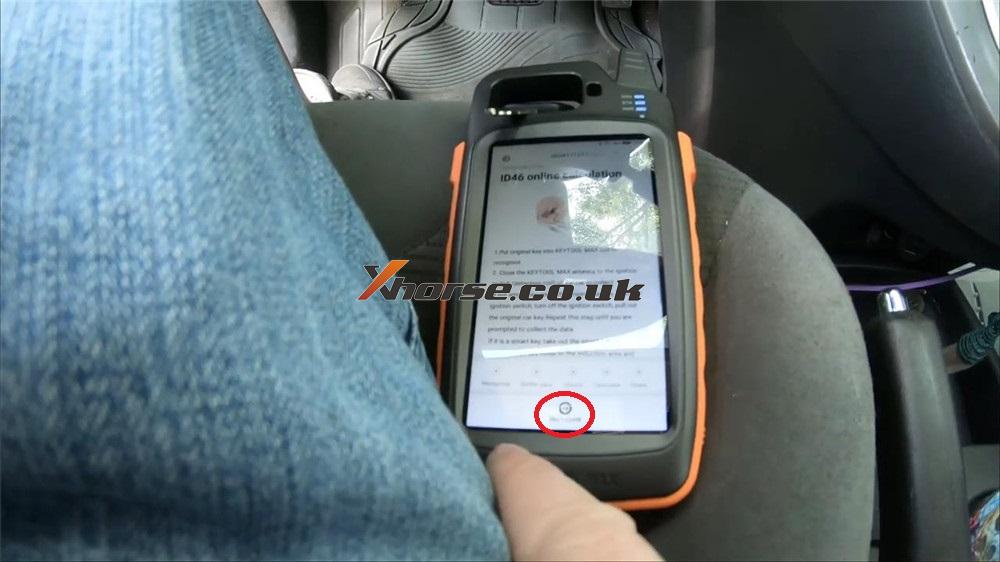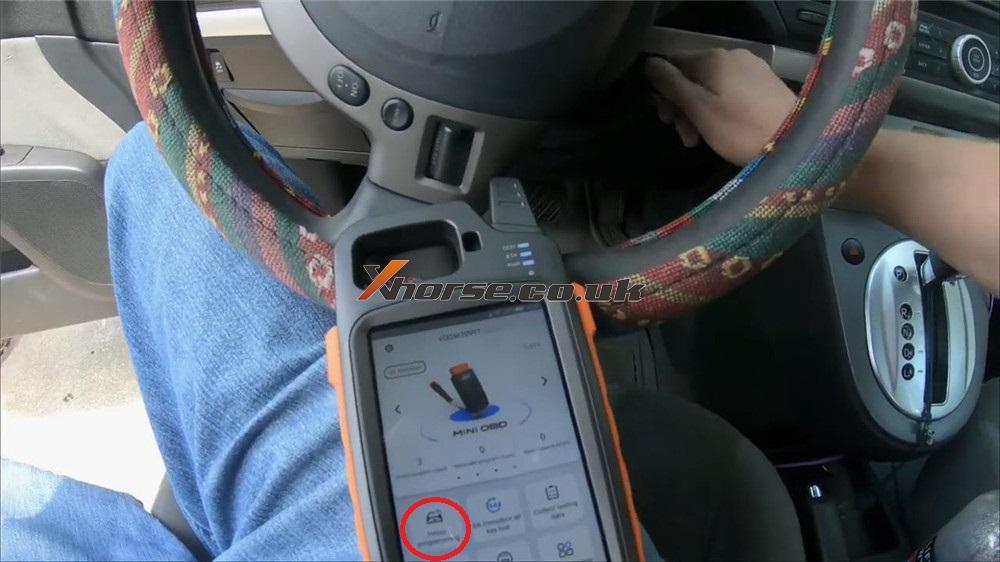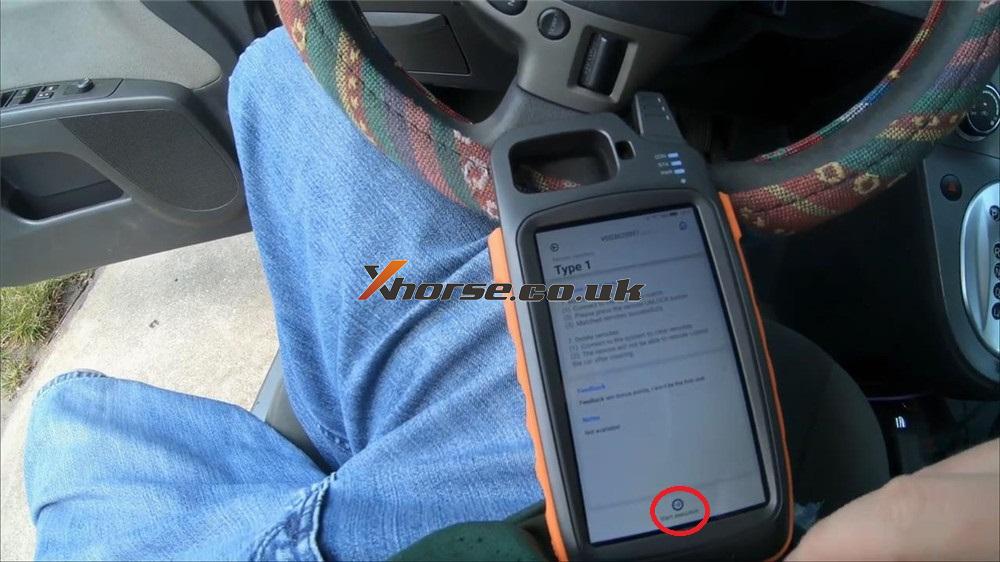Ciao a tutti, farò una rapida dimostrazione su come utilizzare la duplicatrice Xhorse Dolphin XP005 e VVDI Key Tool Max. Per tagliare la chiave per la serratura della porta Volkswagen Beetle quando tutte le chiavi sono perse. L’intero processo è molto facile e veloce da completare.
Questa è una serratura Volkswagen, prima dovrei ottenere il suo codice di blocco chiave:

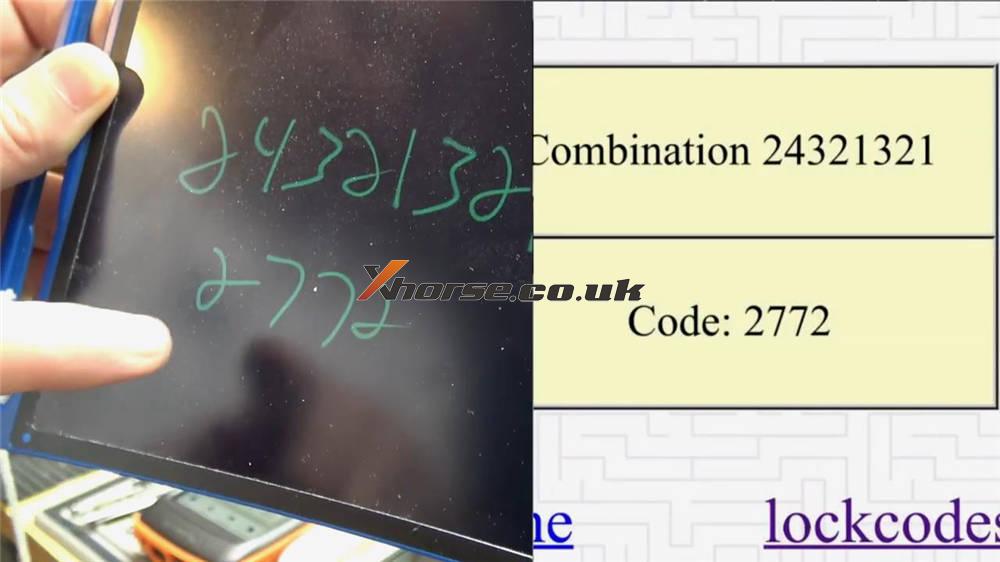
Questa è la chiave da tagliare, taglierò metà della chiave solo per motivi di velocità:

Assicurati di avere una connessione Internet per questo lavoro (puoi connetterti all’hotspot quando sei fuori e io sono a casa in questo momento, quindi sono sul Wi-Fi). Attiva anche il Bluetooth di Key Tool Max, perché Key Tool Max viene fornito con il database di Dolphin XP005.
Ora iniziamo: premi All Key Lost >> Volkswagen >> Inserisci il codice chiave per cercare >> HU66

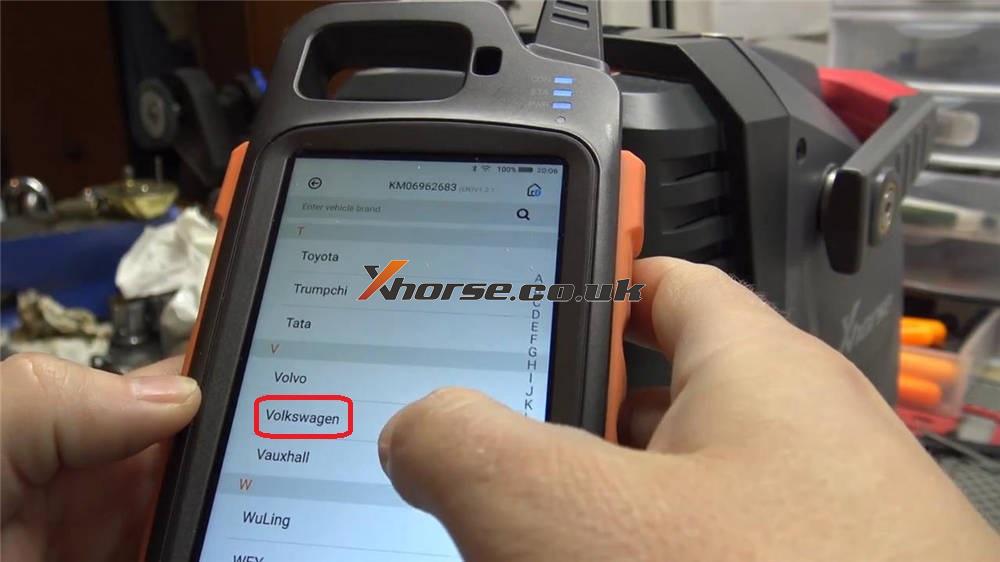
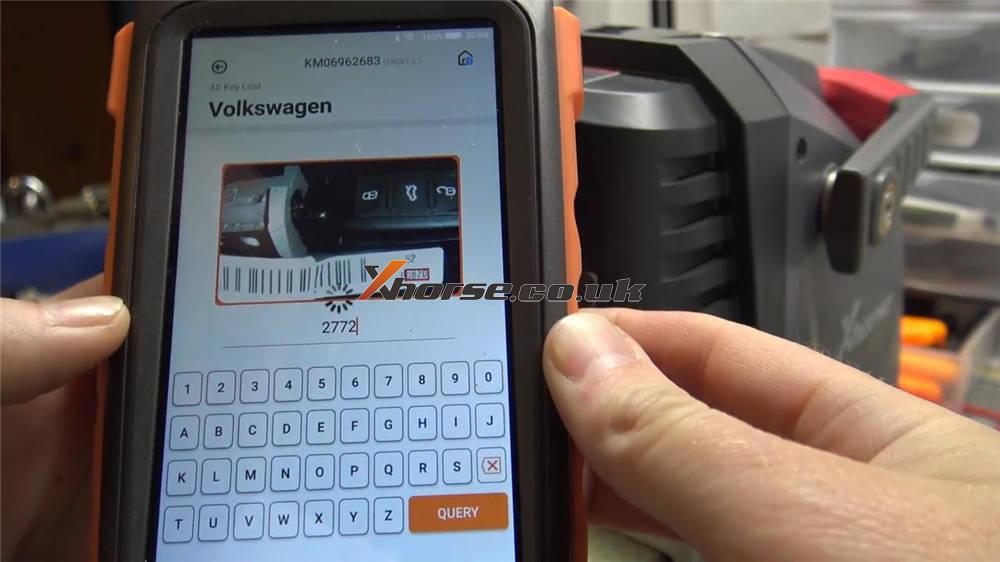
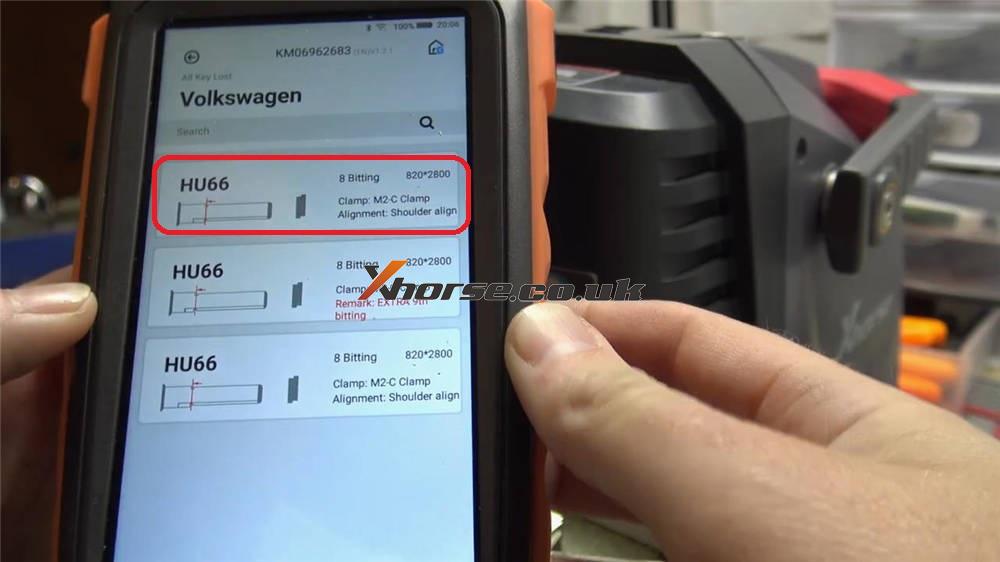
Indica di utilizzare M2-C Clamp, leggere le istruzioni e premere “OK”
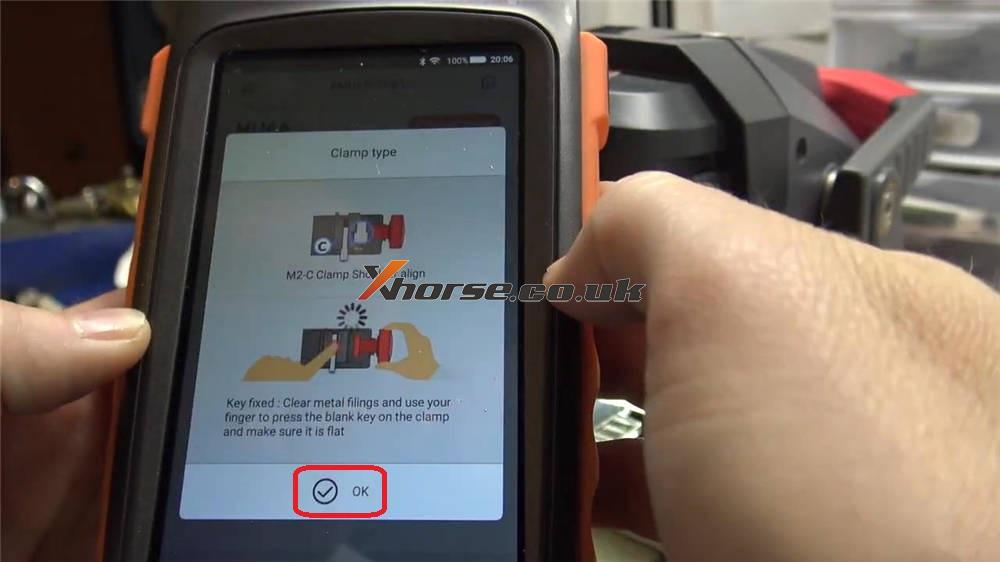
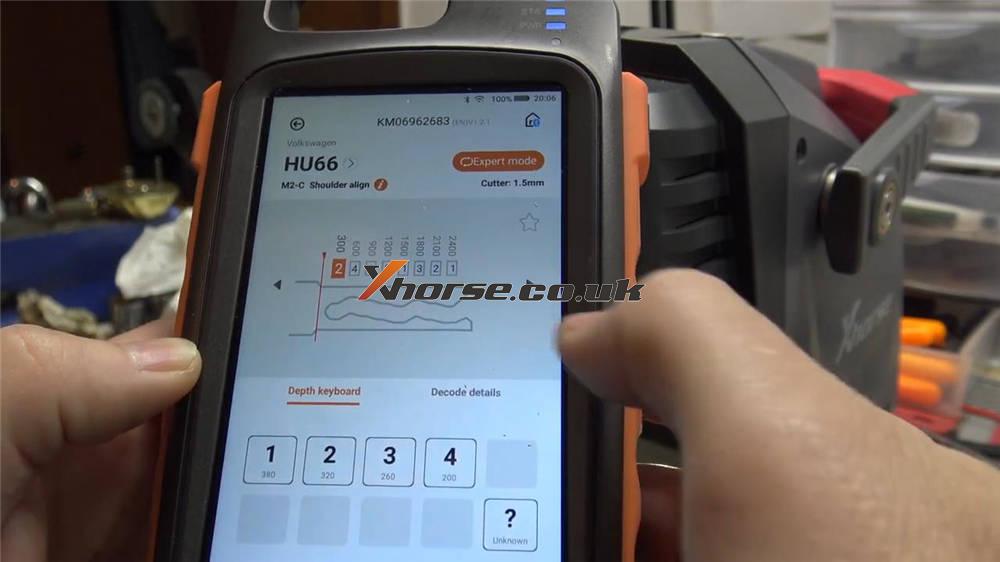
Ricontrolla se è stato installato il morsetto CORRETTO, vai avanti per bloccarlo.

Tornando a Key Tool Max per premere Cutting Key >> Taglio Secondario >> Continua
Ho sempre premuto la funzione di taglio secondario, viene eseguita ancora una volta per ottenere tagli netti.

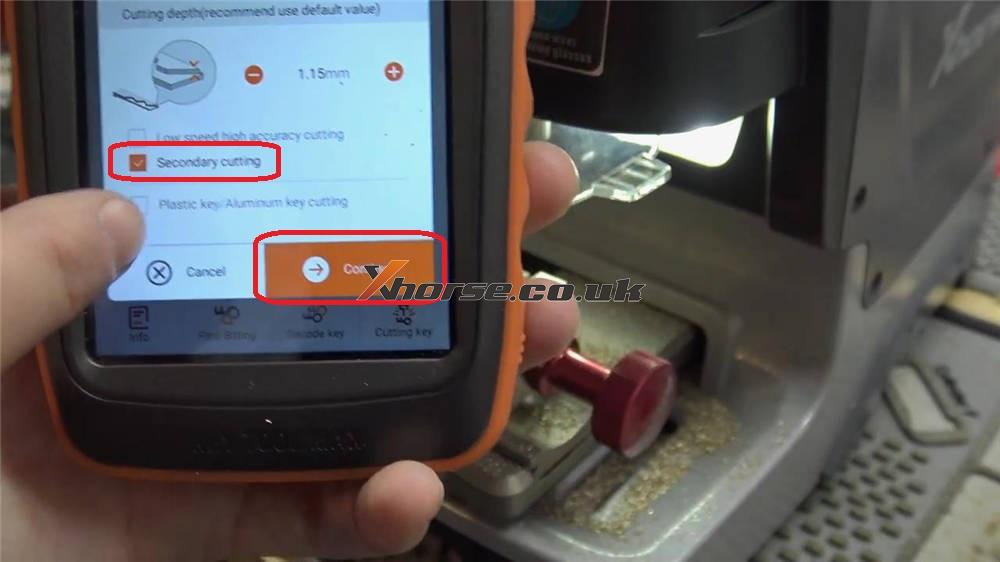

Xhorse Dolphin XP005 inizia a passare attraverso l’elaborazione del taglio …
Lo schermo di Key Tool Max dirà anche il progresso fino al 100%.


Ora è finito, spazza via tutto l’ottone e prova la chiave per assicurarti che funzioni o meno.
Va bene, funziona perfettamente!
Questo sta usando VVDI Key Tool Max tutte le chiavi perse la funzione con il codice per tagliare una chiave, è veloce e semplice, facile da usare. Finora ho avuto la key machine Xhorse Dolphin per 4 mesi, ne sono molto soddisfatto. Altri test funzionali da aggiornare …